

 |
 |
|
Рабочая областьСоздание и редактирование кроссвордов происходит на рабочем поле - "Сетке", основной форме программы. На форме расположена панель управления с кнопками, позволяющими: задавать режимы работы, открывать и сохранять россворды, подавать команды форматирования кроссвордов и изменения сетки, управлять отображением элементов кроссворда на экране. Кнопки сгруппированы по категориям и расположены на перемещающихся панелях:
|
|
При создании нового кроссворда в соответствующем диалоге пользователем задаются размеры сетки по горизонтали и вертикали. Ограничения размеров сетки - от 5 до 100 ячеек. При обычной плотности классического кроссворда при размерах сетки 100 на 100 ячеек количество слов будет более полутора тысяч. В диалоге создания кроссворда, а также изменения размеров и очистки сетки предусмотрено задание цвета, который примут ячейки при выполнении вышеуказанных команд.
Кроссворды сохраняются в файловом формате программы, имеющем расширение dks. Кроме форматирования кроссворда, символов и цифр в файле dks сохраняются указатели на текстуры, используемые при оформлении (см. Текстуры) и на стили оформления (см. Стили). Сами текстуры и стили программы хранятся отдельно. Полное имя файла кроссворда, загруженного в программу, отображается на панели состояния основной формы.  Рис. 5 Команда "Сохранить как" служит для сохранения файла под другим именем, используя диалог сохранения файлов. Команда "Восстановить"- для загрузки последней сохраненной версии текущего кроссворда. Для сохранения формы кроссворда без символов и номеров слов (также цифр, не являющихся номерами слов) существует команда "Сохранить как шаблон". Она доступна только из основного меню программы. Формат шаблона тот же, что и у файлов кроссвордов. В диалоговом окне "Изменение размеров" задается новый размер сетки, направление изменения сетки и цвет добавляемых ячеек. Сетка может увеличиваться в разных направлениях (например, только вверх, вниз или в сторону). Ограничения при изменении размеров те же, что и при создании нового кроссворда - от 5х5 до 100х100 ячеек.
При работе с кроссвордом удобно пользоваться масштабированием сетки. Небольшой масштаб позволит видеть весь кроссворд при редактировании. При подборе слов, увеличив масштаб, можно работать с отдельным фрагментом сетки. Изменяется масштаб путем выбора значения из раскрывающегося списка. При редактировании структуры программа производит подсчет слов в кроссворде для статистических данных и внутренних вычислений. Автоматическая расстановка номеров слов отключается так же, как и показ всех цифр на экране. Работа с сеткой кроссворда происходит в нескольких режимах: рабочем, редактирования и режиме работы с блоком. Изменение структуры кроссворда производится в режиме редактирования в любое время. Каждой из ячеек присваивается определенный цвет: серый - если ячейка находится вне кроссворда и заливаться текстурой не будет; белый - "рабочая" ячейка; любой другой цвет - "текстурная" или "цветная" ячейка.
|
Цвет для ячейки выбирается из палитры цветов, расположенной на нижней панели формы. Нижняя панель показывается при переходе в режим редактирования, в остальных режимах она не видна. В левой части панели расположен индикатор текущего цвета, которым заливаются ячейки. При щелчке левой кнопкой мыши на индикаторе цвета появляется цветовой диалог для выбора цветов, не входящих в набор палитры. 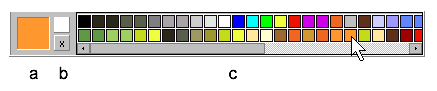 Рис. 8 a- текущий цвет; b- выбор серого и белого (рабочего) цвета; c- палитра цветов. Правая кнопка мыши в режиме редактирования служит для заливки противоположным цветом без изменения текущего. Так, если текущий цвет серый, левая кнопка мыши заливает ячейки серым цветом, правая - белым. Оси симметрии. Правильным считается та форма кроссворда, у которого все четыре стороны симметричны. При создании кроссворда с симметричной формой поможет функция "Оси симметрии". Сначала необходимо задать ось симметрии, выбрав соответствующую команду на панели редактирования, находящейся слева рабочей области (рис. 9 b). Курсор примет вид, показанный на рис. 10. Если ось симметрии уже задана, она будет обозначена синим цветом на сетке (рис. 9 d). Теперь все действия, связанные с изменением формы кроссворда в одной из части сетки будут повторяться в 3 других частях относительно осей симметрии.
Автоматическая расстановка номеров слов. В режиме редактирования программа автоматически присваивает каждому слову порядковый номер. Ячейки кроссворда, куда будут вписываться первые буквы, последовательно нумеруются. Некоторые слова по горизонтали и вертикали могут иметь один номер, если они начинаются из одной ячейки (рис. 9 e). Автоматическое присваивание номера слова может быть отключено и номера словам и отдельным ячейкам нужно будет устанавливать вручную, о чем подробнее написано в разделе о рабочем режиме. Рис. 10 Так как в программе "Decalion" минимальная длина слова- 2 буквы, системой контроля одиночные ячейки (из 1 буквы) отмечаются небольшим индикатором серого цвета (рис. 11). 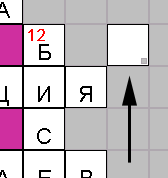 Рис. 11 Одиночная ячейка отмечена индикатором серого цвета. Основной режим работы программы. В рабочем режиме осуществляется ввод букв в слова, задание номеров, выделение слов для поиска. После создания формы кроссворда (или открытия существующего кроссворда) и перехода в рабочий режим внизу формы панель с палитрой цветов сменяется на панель запроса. Все символы, вводимые с клавиатуры в рабочем режиме, вписываются в активную ячейку. Активная ячейка выделяется щелчком на сетке кроссворда левой кнопкой мыши или с клавиатуры, путем нажатия на кнопки "вверх", "вниз", "влево" и "вправо". При вводе цифровых символов изменяется номер для ячейки или номер для слова в случае, если активная ячейка первая в слове. Правая кнопка мыши служит для удаления символа из ячейки. Удалить символ из ячейки можно, также нажав клавишу "пробел" или "delete", для удаления цифр необходимо ввести ноль. |
При выделении слова заполненные символы и номер слова (цифра первой ячейки) заносятся в соответствующие поля панели запроса (рис. 12). В полях панели запроса также отображается активная ячейка. Запрос в словари и поиск осуществляется путем нажатия кнопки (рис. 12 c) на панели запроса или нажатия кнопки "Enter" на клавиатуре. Система контроля содержит функции быстрых запросов для
предупреждения пользователя об отсутствии подходящих слов в словарях.
Такие слова отмечаются в ячейке синим индикатором. Слова, входящие в кроссворд
два и более раз (повторные) отмечаются индикатором красного цвета.  Рис. 13 Слова, отмеченные красным индикатором - повторные, Блок - выделенная часть сетки (прямоугольная область), подлежащая какой-либо трансформации. До того, как преобразовать блок кроссворда, его необходимо выделить. Выделение блока происходит в режиме работы с блоками, нажатие на кнопке формы "Сетка" или выбор соответствующего пункта в меню переводит сетку в этот режим. Панель, находящаяся с левой стороны формы "Сетка", на которой в режиме редактирования располагались кнопки работы с осями, в данном режиме содержит кнопки работы с блоком: автоматическое выделение блока по размерам кроссворда, зеркальное отражение содержания блока по горизонтали и вертикали, очистка и брезка по контурам блока. Строка состояния Плотность кроссворда определяется отношением числа рабочих (белого цвета) клеток кроссворда к их общему количеству. Чем выше плотность, тем труднее составлять и легче разгадывать кроссворд. В строке состояния формы "Сетка" отображается следующая информация: размер кроссворда (количество ячеек по горизонтали и вертикали); координата ячейки, над которой находится курсор мыши; размеры выделенного блока (только в режиме работы с блоком); количество полностью заполненных и общее количество слов; плотность кроссворда.  Рис. 14 Основные параметры текущего состояния сетки - в строке состояния. Размер ячейки на экране изменяется в зависимости от масштаба просмотра сетки. Размер символов и цифр задается в процентном отношении от размера ячейки в настройках. Одиночные ячейки, относящиеся к повторным или отсутствующим словам, отмечаются индикатором. В форме настройки для системы контроля можно сменить квадратную форму индикаторов. В рабочем режиме, при вводе с клавиатуры латинских и кириллических символов, буквы автоматически преобразовываются в заглавные по общепринятой системе изменения регистра. Для национальных алфавитов предусмотрена настройка таблицы перевода регистра из нижнего в верхний.
Автоматическое заполнение кроссворда. Слова для заполнения выбираются из подключенных словарей случайным образом, производится контроль на существование слов в словарях и на повторные слова. Сетка кроссворда обновляется каждые 4 секунды, подбор слов осуществляется до полного заполнения кроссворда, но его можно прервать, нажав на кнопку "Стоп". При заполнении всего кроссворда появляется соответствующее сообщение. Если в кроссворде до автоподбора есть полностью заполненные слова, они не заменяются. Команда "Инверсия" служит для изменения направления слов кроссворда, она переставляет слова таким образом, что слова, расположенные по горизонтали, меняют свое положение на вертикальное, и наоборот. |
| decalion@mail.ru |